怎么导出QQ聊天记录
说到QQ,这真的就是伴随小编度过了很多个春夏秋冬。我记得在我很小的时候,就已经有QQ了。甚至我觉得它和我是差不多同龄的。随着QQ功能的逐渐更新,功能也就变得越来越多。而今天小编要说的就是有些小伙伴们正疑惑着的问题。那就是怎么导出QQ聊天记录。
最近有小伙伴私信小编说,想要导出QQ聊天记录,但是不知道怎么导出。于是小编在解决完这位小伙伴的问题之后,就觉定在这儿也写一片关于这个的文章。让有需要的小伙伴可以在小编这儿找到解决方法。
小编今天就以电脑为例来进行导出聊天记录哈~
首先,登陆QQ,打开一个聊天框,然后点聊天输入框里的“聊天记录”。然后再点击右上角的“更多”。

聊天记录系统软件图解1
然后就选择要导出的对象,可以多选,一般选QQ联系人和群。
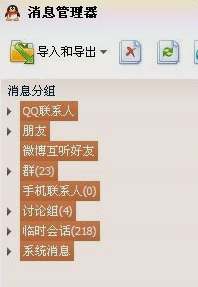
QQ聊天系统软件图解2
选好之后就点“导入和导出”,然后在弹出来的选项中点“导出消息记录”。
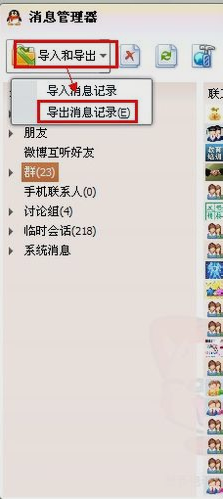
导出QQ聊天记录系统软件图解3
然后选好保存的路径。然后保存的类型可以选择.bak的,这种格式支持导入,其他两种不支持。选择好后点确定即可。

QQ聊天记录系统软件图解4

聊天记录系统软件图解5
导出的聊天记录也可以导出单独的好友的聊天记录。如果需要这些聊天记录,随时都可以点击导入聊天信息。选择这个文件就可以自动导入了。

QQ聊天记录系统软件图解6
以上就是导出QQ聊天记录的步骤啦~
上一篇:组策略编辑器怎么打开
下一篇:安全模式怎么解除

 2019-07-24 09:47:39
2019-07-24 09:47:39




